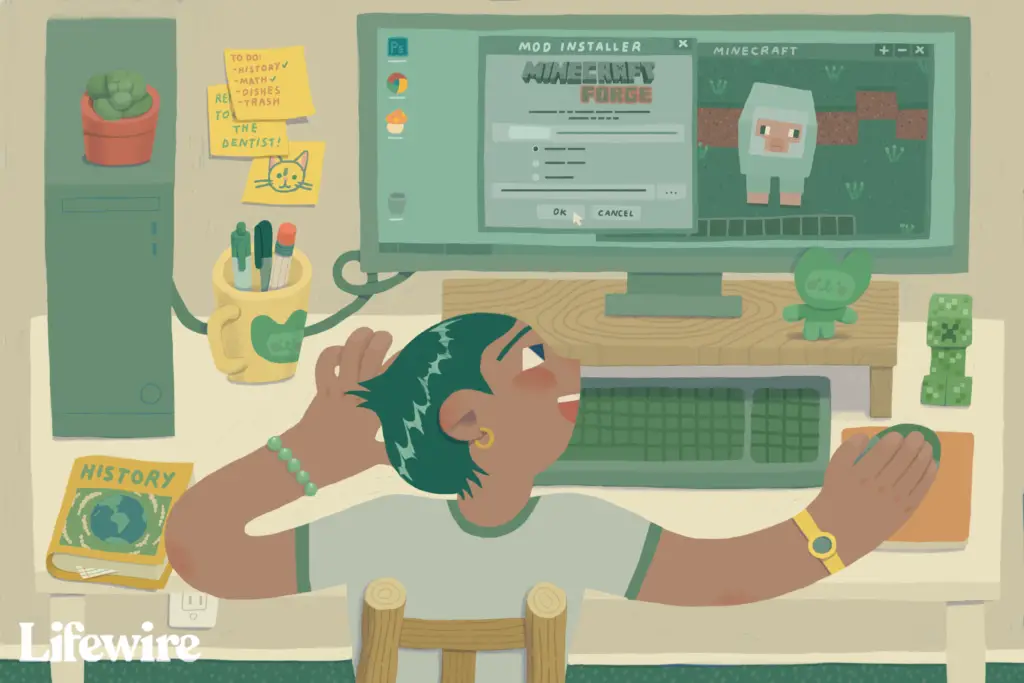
O que saber
- Em um PC ou Mac, baixe e instale o Minecraft Forge e, em seguida, baixe um mod e coloque-o em seu Minecraft pasta.
- Em outras plataformas, os mods são chamados de complementos, que podem ser adquiridos na loja do jogo.
- Baixe apenas mods do Minecraft de fontes confiáveis, como The Minecraft Forum, onde os criadores de mod carregam seus mods.
Este artigo explica como obter mods do Minecraft no PC e Mac. As instruções se aplicam à versão original do Java e à Bedrock Edition do Minecraft.
Como instalar mods do Minecraft no PC e Mac
As etapas básicas envolvidas na instalação de mods do Minecraft, se você estiver jogando a versão Java original em um PC ou Mac, são:
-
Baixe e instale o Minecraft Forge (se ainda não o tiver).
-
Baixe um mod do Minecraft de uma fonte confiável.
-
Coloque o mod em sua pasta do Minecraft.
-
Inicie o Minecraft como faria normalmente.
Como instalar mods do Minecraft em outras plataformas
Se você estiver jogando Minecraft em uma plataforma diferente, como o Xbox One, mods, skins, pacotes de mapas e outras adições são todos chamados de complementos. Nessas plataformas, o processo é ainda mais fácil:
-
Inicie o Minecraft.
-
Clique Loja.
-
Clique em um complemento que você deseja. Os complementos não são gratuitos. Se você estiver jogando Minecraft em uma plataforma que usa complementos em vez de mods, não há como instalar mods gratuitos.
-
Clique Desbloquear para comprar o complemento.
O que são mods para Minecraft?
Mod é a abreviação de modificação, então um mod do Minecraft é basicamente algo que altera qualquer coisa no Minecraft de seu estado original para um estado diferente. Os mods podem adicionar novas receitas para criar, adicionar ou alterar criaturas no jogo e mudar a forma como o jogo é jogado de maneiras ainda mais drásticas. Outros mods funcionam nos bastidores para fazer o jogo funcionar melhor, ter uma aparência melhor ou até mesmo adicionar novos recursos, como suporte à realidade virtual.
Mesmo mods simples do Minecraft como o pacote de textura OzoCraft podem mudar drasticamente a aparência do jogo.
CC0 1.0
Como você escolhe um Mod do Minecraft para usar?
A escolha de um mod do Minecraft é uma questão de preferência pessoal, pois realmente depende do que você deseja mudar no Minecraft. Se você é totalmente novo em mods, o melhor lugar para começar é conferindo uma lista dos melhores mods disponíveis do Minecraft ou visitando uma fonte confiável de mods.
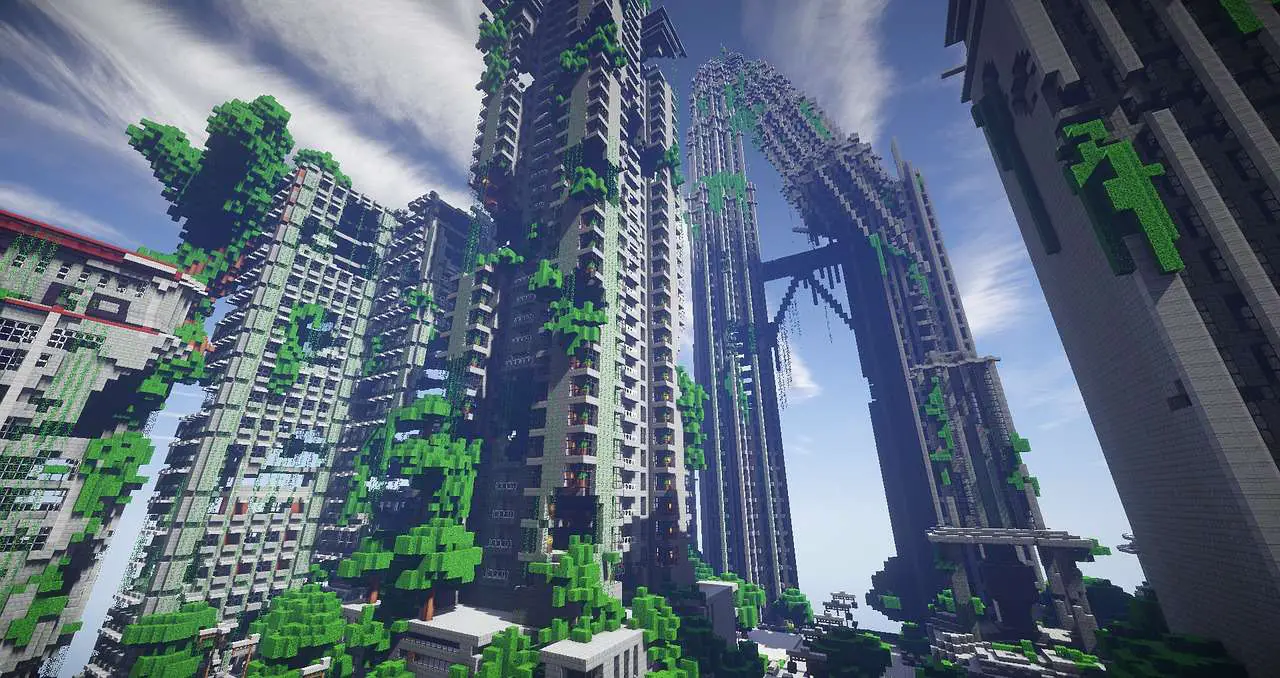
Escolher um mod do Minecraft pode ser difícil, uma vez que existem tantos por aí.
CC0 1.0
- O que você gostaria de adicionar ou alterar no Minecraft?
- Você está interessado em mudanças puramente cosméticas ou deseja grandes mudanças no jogo?
- Você quer apenas novas receitas para criar, ou quer experimentar uma nova aventura ou mundo?
Como o conjunto de mods para escolher é tão grande, há uma boa chance de que, se você pensar em algo que gostaria de fazer com o Minecraft, encontre um mod que possa ajudar. Outra ótima maneira de escolher um mod do Minecraft é verificar os vídeos do YouTube. Existem muitos YouTubers populares do Minecraft que testam diferentes mods, então esta é uma maneira fácil de ver o que parece divertido. A única coisa que você precisa lembrar ao escolher um mod do Minecraft é que, quando o Minecraft é atualizado, ele pode quebrar mods mais antigos. Portanto, certifique-se de escolher um mod que seja compatível com a versão do Minecraft que você instalou.
Como baixar mods do Minecraft
Baixar mods do Minecraft é extremamente fácil, e há uma série de fontes relativamente seguras para encontrar mods. Alguns modders têm páginas da Web onde você pode baixar um mod diretamente da fonte, mas pode ser difícil dizer se um site pessoal como esse é seguro ou não.
A maneira mais segura de baixar mods do Minecraft é visitar um local onde os criadores carreguem seus próprios mods.
Captura de tela.
Como instalar mods do Minecraft
Existem muitas maneiras diferentes de instalar mods do Minecraft, mas a mais popular é um programa chamado Forge. Este método requer que você baixe e instale o Forge, e não é compatível com todos os mods, mas é extremamente fácil. Depois de instalar o Forge, veja como usá-lo para instalar um mod do Minecraft: Faça backup dos arquivos do Minecraft antes de instalar qualquer mod. Mods geralmente são inofensivos e você pode simplesmente excluí-los se eles não funcionarem da maneira que você esperava ou se você simplesmente não os quiser mais. No entanto, sempre há uma chance de que algo dê errado. Com isso em mente, é uma boa ideia fazer uma cópia do arquivo .jar do Minecraft ou de toda a pasta antes de continuar.
-
Localize um mod que você baixou ou baixe um novo mod. Se estiver baixando um novo mod, certifique-se de escolher um que seja compatível com suas versões do Minecraft e do Forge.
-
Localize a pasta em seu computador que contém o Minecraft.
- No Windows: Escolher Corre no menu iniciar, cole % appdata% . minecraft no campo em branco e clique Corre.
- No Mac: Abrir localizador, mantenha pressionada a tecla Alt e clique em Vai > Biblioteca na barra de menu superior. Então abra Suporte de aplicativo e procure o Minecraft lá.
-
Copie o arquivo mod .jar ou .zip da primeira etapa para a subpasta mods dentro da pasta do Minecraft localizada na segunda etapa.
-
Inicie o Minecraft, certifique-se de que o perfil do Forge esteja ativo e clique em Jogar.
-
Clique no botão mods para verificar se o mod foi instalado corretamente.
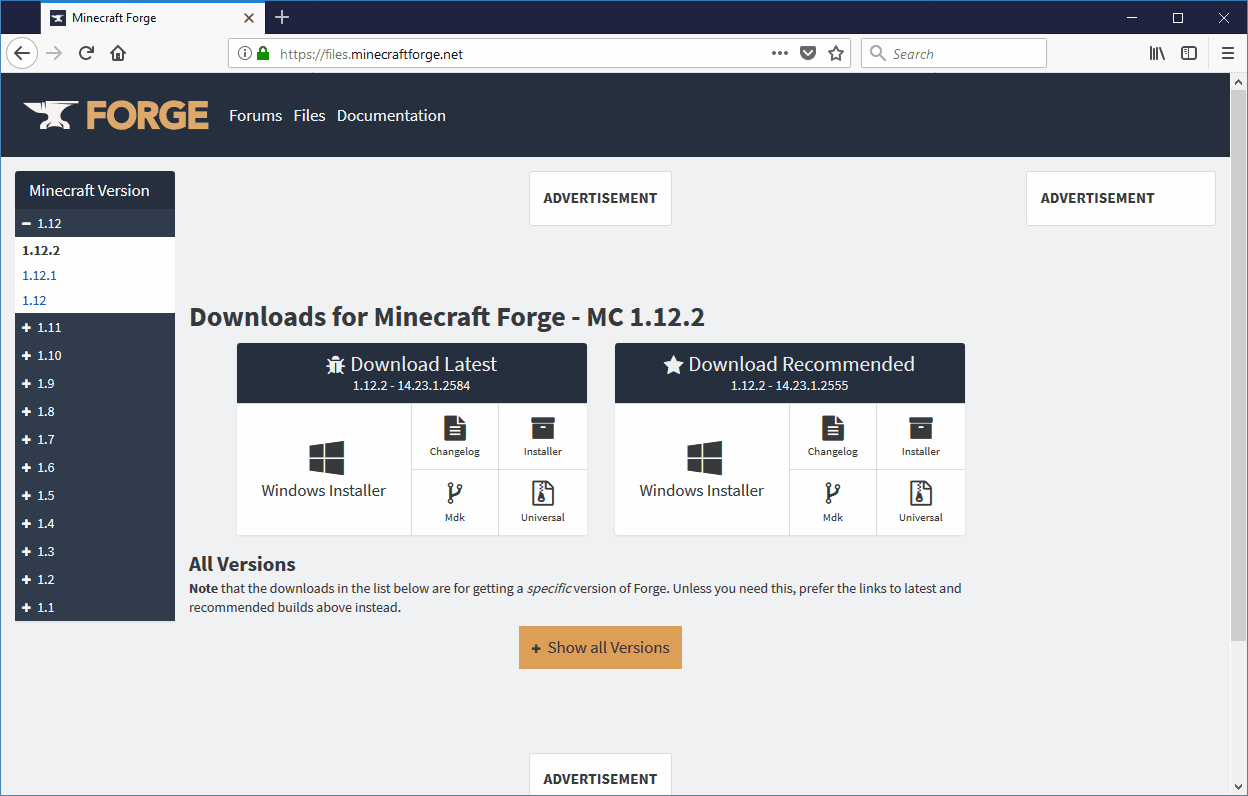
Forge é um método fácil e muito comum usado para instalar mods do Minecraft.
Mods do Minecraft para outras plataformas além do PC
Mods para a versão não Java do Minecraft são chamados de complementos e não são gratuitos. Você os compra na loja do Minecraft, que pode ser acessada de dentro do jogo. Não há tantos complementos disponíveis quanto mods para a versão Java original do Minecraft, mas você pode encontrar pacotes de skins, pacotes de texturas, mundos e o que a Microsoft chama de “mashups” na loja. Se esses termos não forem familiares, eles são realmente muito fáceis de entender:
- Peles: muda a aparência de seu personagem.
- Texturas: mude a aparência do mundo fazendo blocos e criaturas parecerem diferentes.
- os mundos: adiciona mundos personalizados para jogar e também pode alterar a jogabilidade como um mod real.
- Mashups: inclui uma mistura de skins, texturas e mundos em um pacote temático.
Como o ecossistema de complementos é fechado, o processo de obtenção de complementos é muito mais simples e seguro do que obter mods para a versão Java. Não é gratuito, mas tudo é feito de dentro do próprio Minecraft.
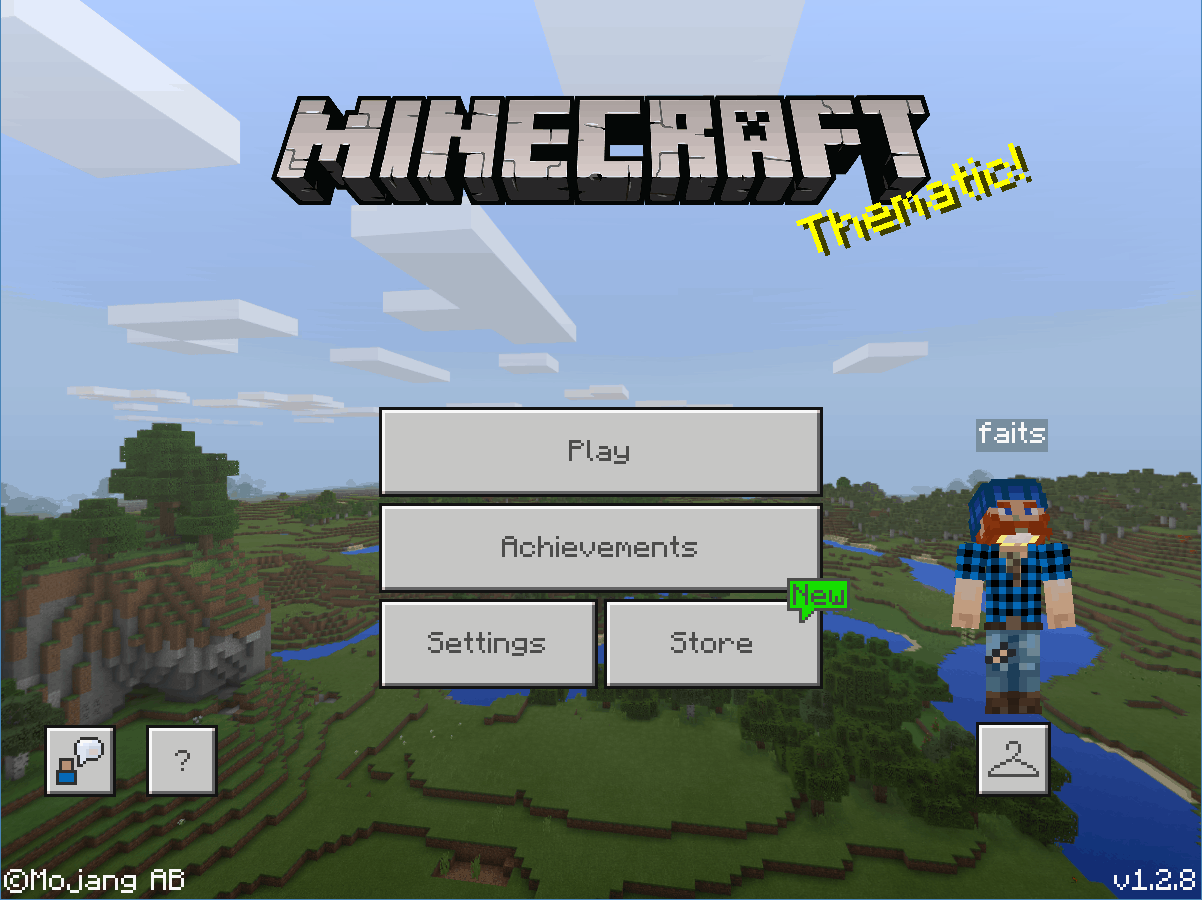
Instalar mods nas versões Windows 10, Mobile e Xbox One do Minecraft é fácil, mas não é grátis.
Capturas de tela
-
Inicie o Minecraft em uma plataforma que recebeu a atualização Better Together (Windows 10, Xbox One, iOS, Android, etc.)
-
Clique Loja.
-
Localize um pacote de pele, pacote de textura, mundo ou mashup que você deseja.
-
Clique Desbloquear. Clique no + no canto superior direito da tela para comprar Minecoins se você não tiver o suficiente. Você também receberá uma solicitação para comprar Minecoins após clicar Desbloquear se você não tiver o suficiente.
-
O add-on será instalado automaticamente.
Preocupações de segurança sobre mods, texturas, skins e modpacks do Minecraft
Embora os mods do Minecraft geralmente sejam bastante seguros, sempre há riscos envolvidos no download e na instalação de arquivos que você encontra na Internet. Algumas das preocupações mais importantes são:
- O próprio mod pode conter malware, spyware ou vírus.
- O site do qual você baixa um mod pode estar infectado ou pode ser um site malicioso que infecta intencionalmente o seu computador.
- O mod pode conter conteúdo impróprio ou não funcionar como anunciado.
- O mod pode potencialmente bagunçar seu jogo do Minecraft por meio de alguma interação imprevista entre os arquivos do jogo.
A maioria desses problemas potenciais pode ser evitada baixando apenas mods do Minecraft de fontes confiáveis. Se um mod for bem conhecido, e o criador do mod tiver um site oficial, esse é sempre o lugar mais seguro para fazer o download. Se você não tem certeza se um mod é seguro ou não, olhar um site como o Fórum do Minecraft geralmente é a melhor opção. Isso permite que você aproveite o conhecimento e a experiência da comunidade do Minecraft, mas ainda há algumas coisas importantes a se manter em mente:
- Evite baixar mods que foram postados por novas contas de fórum.
- Evite baixar mods que não tenham comentários.
- Procure mods que já existem há algum tempo e que tenham uma variedade de comentários positivos e nenhum comentário que indique a presença de um vírus, malware ou conteúdo impróprio.
Alguns bons recursos para encontrar mods seguros do Minecraft incluem:
- O Fórum Minecraft
- Planet Minecraft
- Curse Forge
Se você encontrar um site de modificação do Minecraft sobre o qual não tem certeza, verifique esta lista de sites de modificação ilegais e inseguros no Github. A lista não é exaustiva, mas se um site aparecer nela, é melhor você procurar o mod que deseja em outro lugar. Outra boa ideia é procurar vídeos no YouTube antes de baixar um mod. Isso permite que você veja como o mod se parece em ação, verifique se não há nenhum conteúdo impróprio e também verifique se o mod é realmente real.